Masaüstü Ekranınızı Birden Çok Parçaya Bölün veya Bölün
Evinizde yüksek çözünürlüklü bir LCD veya LED ekranınız varsa ve herhangi bir ekran bölme uygulaması kullanmıyorsanız, o zaman ekran gayrimenkulünüzü boşa harcıyorsunuz demektir! Yüksek çözünürlüklü bir ekrana sahip olmanın en iyi yanı, aynı anda yalnızca bir etkin program yerine birden çok pencereyi aynı anda görebilmenizdir.
Elbette, ALT + TAB kullanarak veya görev çubuğundaki programa tıklayarak her zaman programlar arasında geçiş yapabilirsiniz, ancak aynı anda birden fazla programı görebilmeniz gereken birçok zaman vardır.

Microsoft'un(Microsoft) en yeni işletim sistemi (operating system)Windows 10 , yalnızca birden çok masaüstü için yerleşik desteğe sahip olmakla kalmıyor, aynı zamanda Windows 7'den başlayarak dahil edilen (Windows 7)Snap özelliğine birkaç güzel özellik ekledi .
Bu makalede, Windows 10'daki(Windows 10) yeni özellikler ve ayrıca ekranınızı(split your screen) farklı şekillerde bölmenize izin veren birkaç ücretsiz program hakkında yazacağım . Henüz aşina değilseniz, Windows 7 ve Windows 8'de(Windows 8) Snap özelliğinin(Snap feature) nasıl kullanılacağına dair önceki yazımı okuyun .
Windows 10 Yeni Yapış Özellikleri
İlk olarak, Windows 10 hakkında konuşalım çünkü aynı masaüstünde birden çok pencereyle çalışmak için gerçekten güzel bazı yeni özelliklere sahip. Bildiğiniz gibi, bir pencereyi ekranın en soluna veya en sağına sürüklemeniz yeterlidir; Windows(screen and Windows) , ekranın yarısını dolduracak şekilde o pencereyi otomatik olarak yeniden boyutlandırır.
Aynısı Windows 10 için de geçerlidir , ancak şimdi karşı taraftaki ekstra pencereleri küçük resimler olarak gösteren ve ekranın diğer tarafını doldurmak için üzerlerine tıklamanıza izin veren yeni bir Snap Assist özelliği var. (Snap Assist feature)Windows 7 ve 8'de ikinci pencereyi de manuel olarak yerine oturtmanız gerekiyordu .

Yukarıda gördüğünüz gibi Excel'i(Excel) ekranın sağ tarafında sürükleyip bıraktığımda, diğer açık pencereler otomatik olarak sol tarafta gösteriliyordu. Pencerelerden herhangi birine tıklamak, onu ekranın sol kısmının tamamını dolduracak şekilde genişletecektir.
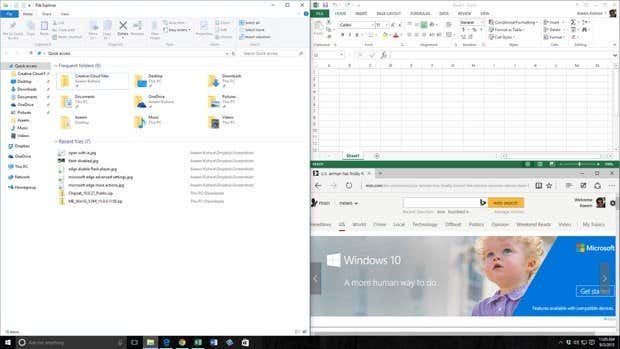
Diğer bir yeni seçenek ise 2×2 ızgaradır. Bir pencereyi alıp ekranın herhangi bir köşesine(corner) sürüklerseniz , pencere o köşeyi veya ekranın 1/4'ünü dolduracaktır. Her köşeyi bir masaüstü uygulaması(desktop app) veya evrensel Windows uygulaması(Windows app) ile doldurabilirsiniz . Windows 10'da(Windows 10) , tüm uygulamalar masaüstü uygulamaları(desktop apps) gibi hareket eder , böylece herhangi bir yere yapıştırılabilirler.
Yukarıda görebileceğiniz gibi, sağ tarafta iki uygulama ve sol tarafta bir uygulamam var. Windows 10'un(Windows 10) önizleme yapısının(preview build) dikey yakalamayı da desteklediğini belirtmekte fayda var; bu , uygulamanın ekranın yarısında biteceği ve yatay olarak geçeceği anlamına geliyor, ancak bu, son derlemede kaldırılmış gibi görünüyor.
Windows 10'un(Windows 10) yeni ek seçenekleri ve sanal masaüstü yöneticisi(desktop manager) ile çoğu insan, pencerelerini yönetmek için üçüncü taraf bir uygulama indirmekle uğraşmayacak.
Ücretsiz Uygulamalar
Ekranınızı birden çok parçaya bölmek veya bölmek için kullanabileceğiniz ve bu nedenle daha verimli çalışmak için kullanabileceğiniz iki ücretsiz uygulama da vardır. Daha önce ekranınızı bölmenize izin veren SplitView(SplitView) adlı bir program hakkında yazmıştım , ancak maliyeti 39 dolar! Ücretsiz olarak daha iyi bir şey alabilecekken neden para ödeyesin?
WinSplit Revolution , masaüstünüzdeki tüm alanı verimli bir şekilde kullanmaları için tüm açık pencerelerinizi eğerek, yeniden boyutlandırarak ve konumlandırarak düzenlemenize yardımcı olan çok küçük bir yardımcı programdır.

WinSplit Revolution'ı(WinSplit Revolution) kullanarak ekranınızı hızla ikiye, üçe, dörde vb. bölebilirsiniz. Herhangi bir pencereyi yeniden boyutlandırabilir ve ekranın sol yarısına, üstüne, altına, köşesine vb. taşıyabilirsiniz.
Ardından, sanal bir sayısal tuş takımı(number pad) veya önceden tanımlanmış kısayol tuşlarını kullanarak, bir pencereyi hızla tam ekrana getirebilir veya başka bir pencereye geçebilirsiniz.

Program güzel bir şekilde uygulanmış ve çok sayıda faydalı özelliğe sahip:
- Pencerenin yeniden boyutlandırılmasını(window resizing) , taşınmasını, kapanmasını vb. otomatik olarak işler
- Küresel kısayol tuşları ve sanal sayısal tuş takımı aracılığıyla hızlı erişim
- Otomatik başlatma ve güncelleme
- (Drag and drop windows)Pencereleri farklı bölümlere sürükleyip bırakın
- İki pencere arasında birleştirme (iki programı dikey olarak böler ve boyutu ayarlamak için bir orta çubuk kullanmanıza izin verir)
- Mozaik modu(Mosaic mode) – Ekranı dokuz eşit parçaya böler ve her bölüme bir pencere yerleştirir. Dokuzdan az açık pencereniz varsa, pencereleri büyütmek için mozaiğin boyutunu ayarlayacaktır.
GridVista , Windows masaüstü(Windows desktop) ekranınızı birden çok parçayabölmenize veya bölmenize izin veren ikinci programdırGridVista'dan(GridVista) daha fazla özelliğe sahip gibi göründüğü için önce WinSplit'ten(WinSplit) bahsettim.
WinSplit gibi ekranınızı ikiye, üçe, vb. bölmek için tekrar kullanabilirsiniz , ancak sanal bir tuş takımı yoktur. Bir pencereyi herhangi bir bölüme sürüklemeniz yeterlidir(Simply) ; pencere, o bölümün tam boyutuna büyütülecektir.
Daha sonra, fare ile tıklayarak veya kısayol tuşu ile herhangi bir bölümü tam ekrana büyütebilirsiniz. Yani 20” üstü büyük bir monitörünüz varsa bu programlardan birine mutlaka göz atmalısınız.
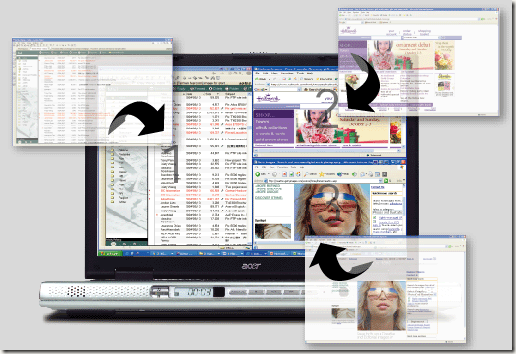
Genel olarak, her iki program da Windows XP , Vista ve 7'de iyi çalışır, böylece her ikisiyle de oynayabilir ve hangisinin sizin için daha iyi çalıştığını görebilirsiniz. Bu ücretsiz uygulamaların tek dezavantajı, eski olmaları ve artık geliştirilmemeleridir. Örneğin, MaxTo aslında WinSplit'in(WinSplit) yerini aldı , ancak bu paraya değdiğini düşünmüyorum. Ücretsiz uygulamalar çalışır, ancak Windows 8 ve 10 gibi yeni işletim sistemlerinde o kadar kullanışlı değildir. Keyfini çıkarın!
Related posts
Birden Çok Metin Dosyasını Birleştirme veya Birleştirme
Birden Çok PowerPoint Sunumu Nasıl Birleştirilir
Kindle Masaüstü Uygulaması: İyi mi?
Hyper-V kullanarak bir Windows PC'yi Sanal Makineye dönüştürün
Windows'ta Klasör Simgesi Rengi Nasıl Değiştirilir
Bir Ev Dosyası Sunucusu Kurarak Büyük Dosyaları Paylaşın
Windows 10 için Best Free Internet Privacy Software & Products listesi
Best Free Cloud Project Management Software and Tools
USB Flash Sürücünüzde Saklamak için 10 Kullanışlı Araç
Yinelenen Dosyaları ve Fotoğrafları Kaldırmak için 4 Ücretsiz Araç
MP3'leri Etiketlemek ve Meta Verileri Düzenlemek için En İyi 10 Araç
Windows için En İyi Ücretsiz Pano Yöneticileri
WinSnap Free Masaüstü, bir pencere, ekranınızın bir kısmını yakalamanızı sağlar
Windows için 8 Güvenli Ücretsiz Yazılım İndirme Sitesi
SD Kartı Kolay Şekilde Biçimlendirin
Oyun Olmayan 5 VR Uygulaması
Windows için En İyi Ücretsiz Birleştirme Aracının Kendisidir
Parola Korumalı Zip Dosyalarının Kilidini Açın
PDF ve Görüntü Dosyalarından Metin Çıkarın
Adobe Reader'a En İyi Ücretsiz Alternatif PDF Görüntüleyici
